Mit Windows 10 ist der Internet Explorer eigentlich Geschichte, da er vom neuen Browser Microsoft Edge abgelöst wurde. Wenn ihr ihn dennoch benutzen möchtet, zeigen wir euch in diesem Artikel, wo ihr in Windows 10 den Internet Explorer findet und wie ihr ihn als Standard-Browser festlegt.
Windows 10: Internet Explorer ist Geschichte, aber noch da
Mit Windows 10 wollte Microsoft den eher schlechten Ruf des Internet Explorers ablegen und hat daher Microsoft Edge als neuen Browser entwickelt, der den Internet Explorer komplett ablösen soll. Allerdings gibt es viele Nutzer, die den Internet Explorer weiterhin nutzen möchten.
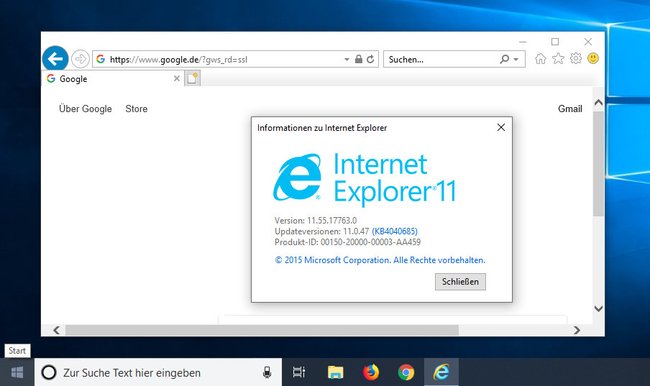
Da der Internet Explorer relativ tief im Windows-Betriebssystem verwurzelt ist, gibt es den Browser aber auch in Windows 10 immer noch – er ist nur nicht mehr als Standard-Browser eingestellt.
- In Windows 10 ist der Internet Explorer in Version 11 installiert.
- Das wird auch die letzte Version sein.
- Denn Microsoft aktualisiert den Internet Explorer nicht mehr, sondern entwickelt nur noch Sicherheits-Updates dafür.
Windows 10: Internet Explorer öffnen
- Öffnet das Startmenü.
- Tippt Internet Explorer ein.
- Klickt auf den gleichnamigen Eintrag.
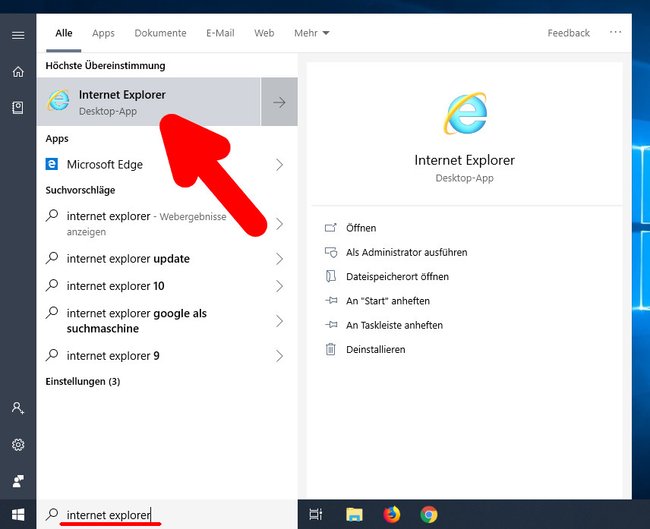
Edge nervt? Ihr könnt den Browser Edge auch deinstallieren.
Internet Explorer im Startmenü finden
- Öffnet das Startmenü.
- Scrollt herunter und klickt auf den Ordner „Windows-Zubehör“.
- Klickt auf den Eintrag „Internet Explorer“.
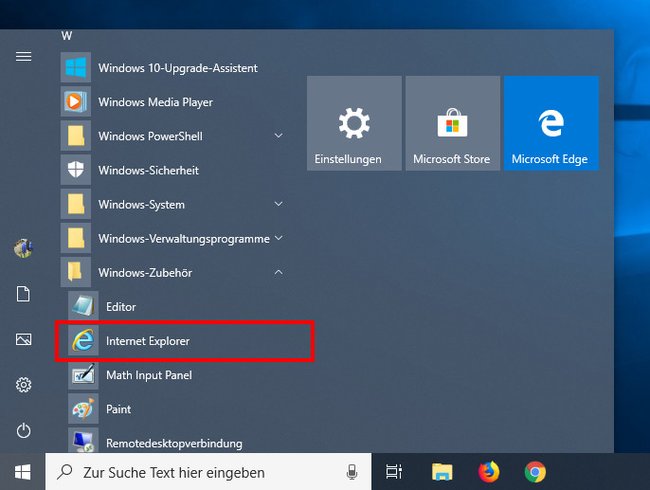
Internet Explorer schneller öffnen: Verknüpfung erstellen
Ihr könnt eine Verknüpfung zum Internet Explorer in den Kacheln des Startmenüs oder in der Taskleiste erstellen, damit ihr ihn schneller öffnen könnt:
- Navigiert auf eine der oben beschriebenen Arten zum Internet Explorer.
- Klickt mit der rechten Maustaste auf den Eintrag „Internet-Explorer“.
- Wählt im Kontextmenü wahlweise „An Start anheften“ oder „An Taskleiste anheften“ aus.
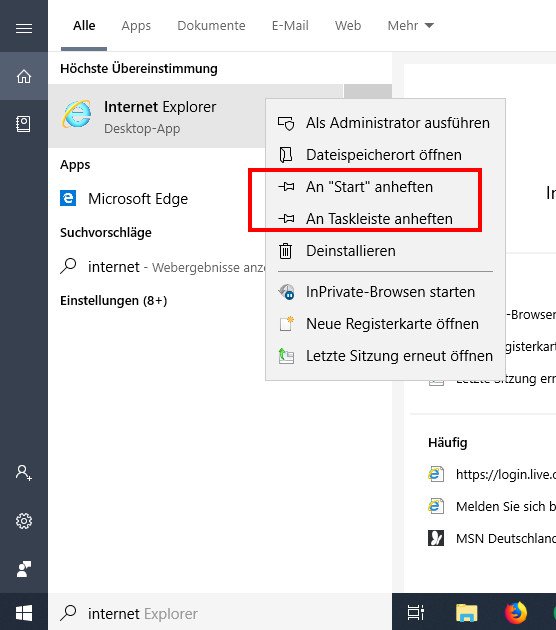
Jetzt wird die entsprechende Verknüpfung an die Taskleiste oder das Startmenü angeheftet und ihr könnt den Internet Explorer mit einem Klick öffnen.
Startmenü-Tipps:So richtet ihr euer Startmenü perfekt ein.
Video: Tipps für den Internet-Explorer-Nachfolger Edge
Internet Explorer als Standard-Browser in Windows 10 festlegen
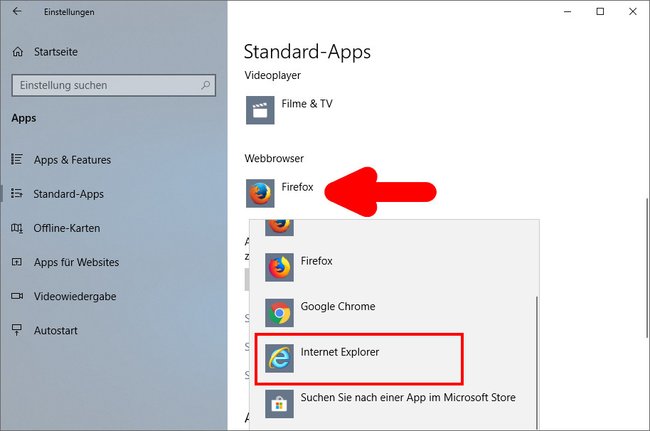
- Drückt die Tastenkombination Windows + i, um die Einstellungen zu öffnen.
- Navigiert zu Apps > Standard-Apps.
- Klickt rechts unter „Webbrowser“ auf den derzeitigen Standard-Browser und wählt den Internet Explorer aus.
Im Browser Chrome gibt es übrigens ein verstecktes Dino-Spiel:
